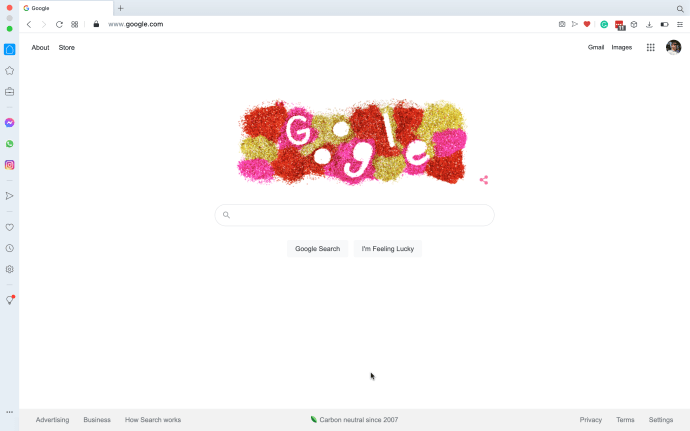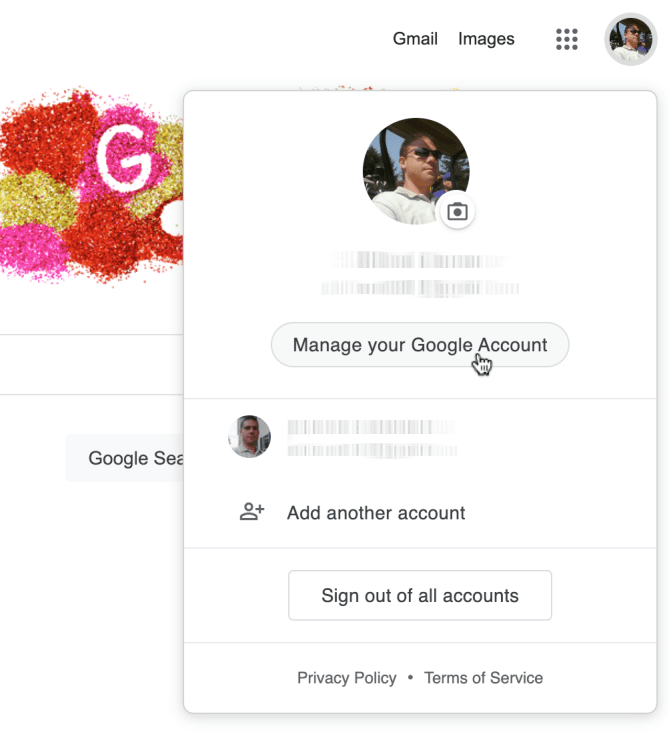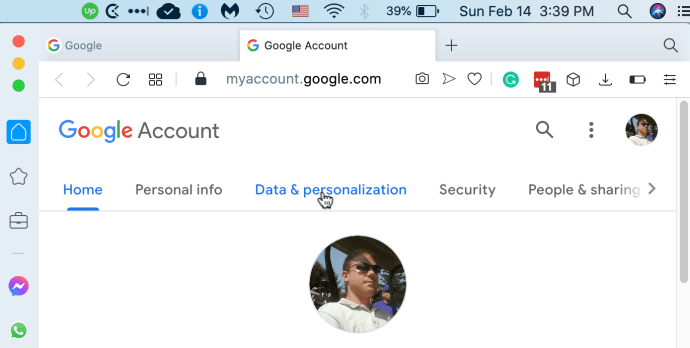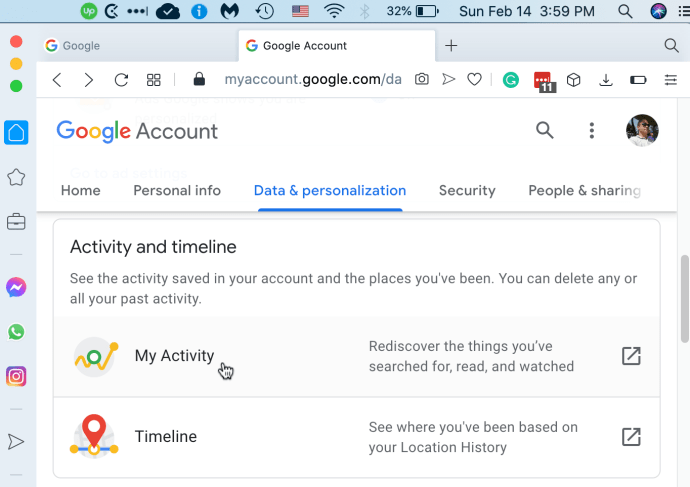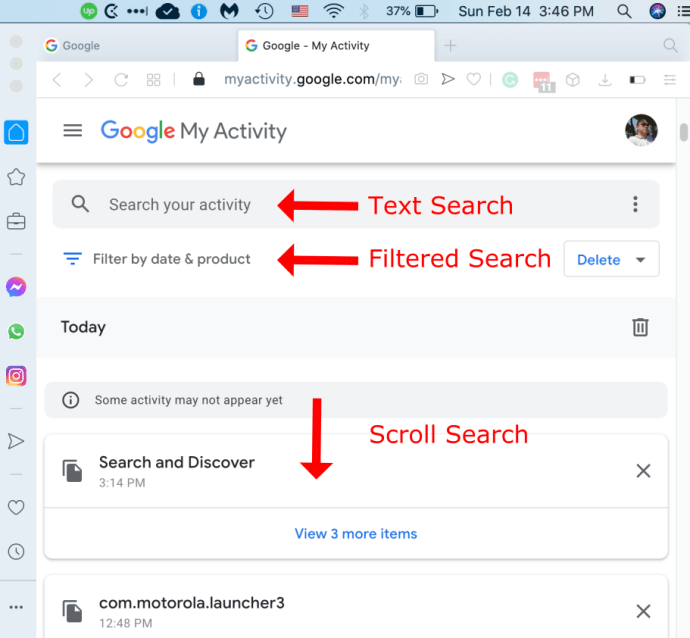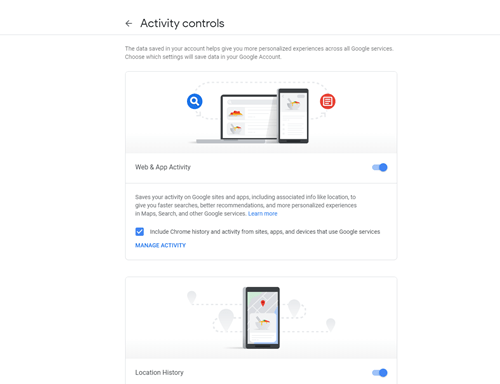예전에 방문했던 웹페이지나 웹사이트를 찾고 싶은데 위치가 기억나지 않으세요? 아마도 그 당시에는 휴대폰에서 찾았지만 PC에서는 다시 찾는 데 문제가 있습니다. 다행히 Google은 귀하가 열어본 모든 웹사이트와 링크를 추적합니다.
방문 기록 기능을 사용하여 탐색한 웹 페이지를 찾고 사이버 공간이나 뇌에서 잃어버린 적이 없는 것처럼 다시 방문할 수 있습니다. 구글의 검색 기록 기능을 사용하는 방법은 다음과 같습니다.
참고: Gmail 프로필이 모든 기기에서 동기화되어 있는 한 언제 어디서나 모든 기기에서 Google 계정 기록에 액세스할 수 있습니다. Google은 웹 및 제품 검색, 본 이미지, 본 동영상, 사용한 앱, 읽은 블로그 게시물에 대한 자세한 기록을 보관합니다.

Google 계정으로 Google 검색 기록 보기
Windows PC, Mac, 휴대폰 또는 태블릿과 같은 브라우저가 있는 모든 장치에서 Google 계정 기록에 액세스할 수 있습니다. 사용자 이름과 비밀번호만 있으면 되기 때문에 프로세스가 매우 간단합니다. 해야 할 일은 다음과 같습니다.
- 브라우저를 열고 Google 홈페이지를 로드합니다. 클릭 로그인 오른쪽 상단 모서리에 있는 버튼(현재 로그인하지 않은 경우)을 클릭하고 자격 증명을 입력합니다.
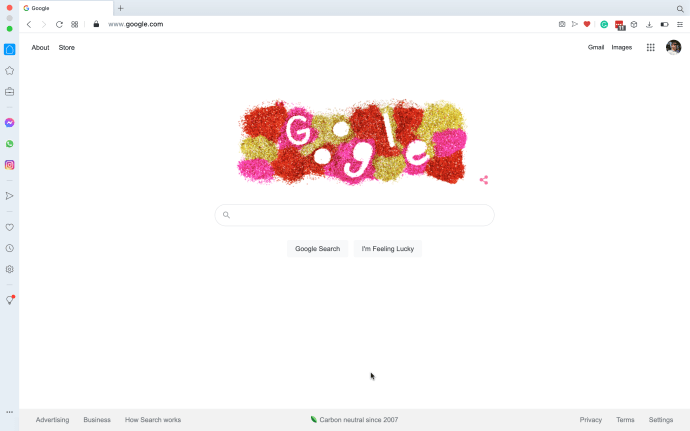
- 오른쪽 상단 모서리에 있는 프로필 아이콘을 클릭하고 Google 계정 관리.
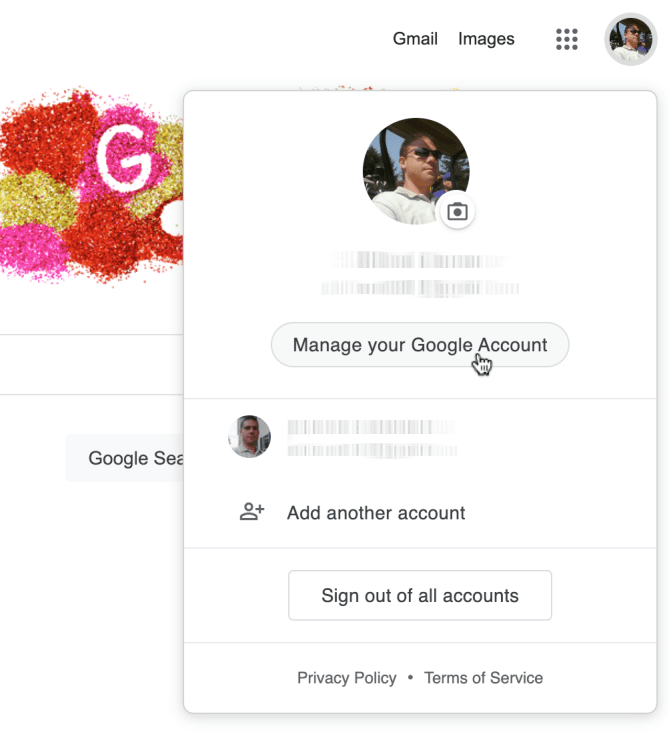
- 선택 데이터 및 개인화 탭.
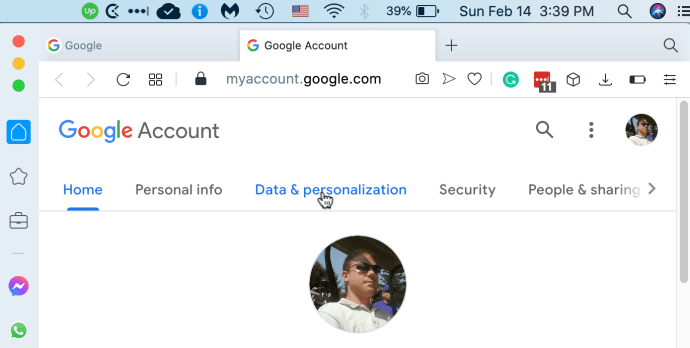
- 아래로 스크롤 활동 및 타임라인 섹션을 클릭한 다음 내 활동.
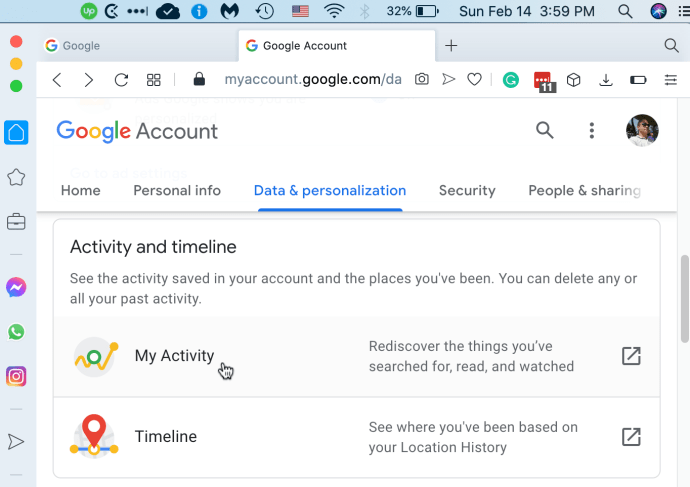
- 페이지를 아래로 스크롤하여 사용 일반 검색창 아니면 그 날짜 및 제품별로 필터링 옵션(Android, 지도, YouTube 등)을 선택하거나 목록을 아래로 스크롤하여 날짜 및 시간별로 탐색합니다.
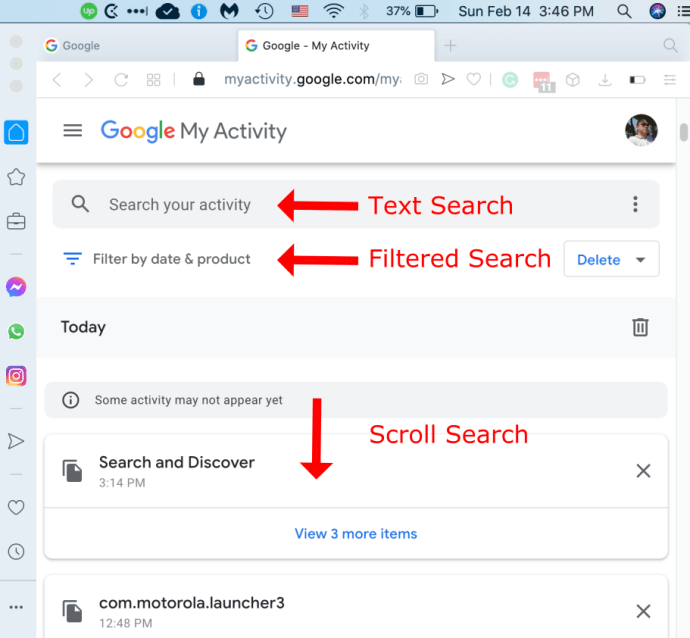
위의 다양한 보기 옵션을 사용하면 Google 계정에 연결된 모든 기기에 대한 웹사이트, 앱 및/또는 업데이트가 포함된 목록이 표시됩니다. 검색 창을 사용하면 특정 활동, 앱 또는 웹사이트를 찾을 수 있습니다. 필터링된 옵션에는 날짜, 날짜 범위 및 앱별 정렬이 포함됩니다.
위에서 사용한 활동 페이지는 기록을 마지막으로 삭제한 이후로 Google 계정을 통해 수행한 모든 작업을 기억합니다(있는 경우).
Android에서 Google 검색 기록 보기
컴퓨터와 휴대전화에서 Chrome 기록을 보는 과정은 비슷하지만 방법을 살펴보겠습니다.
- Chrome을 열고 클릭하십시오. 더.
- 이제 역사.
기기에서 Google에 로그인하고 기록을 자세히 보려면 위와 같이 내 활동으로 이동합니다.
iPhone 또는 iPad에서 Google 검색 기록 보기
- Chrome을 열고 탭하십시오. 더.
- 이제 역사.
Google의 표준과 디자인을 감안할 때 대부분의 앱은 기기 간에 레이아웃이 비슷합니다. 이렇게 하면 문서화하기가 더 쉽고 고객이 더 쉽게 사용할 수 있습니다.
수동으로 Google 계정 기록 삭제
전체 기록을 삭제하거나 특정 활동만 삭제할 수 있습니다. 모든 활동 옆에 있는 세 개의 점을 클릭하여 한 번에 하나의 항목을 제거할 수 있습니다. 활동을 삭제할 기간을 지정하여 대량으로 삭제할 수도 있습니다.
수행해야 할 작업은 다음과 같습니다.
- 브라우저를 열고 "내 활동"를 클릭하여 활동 페이지에 액세스합니다.
- Google 내 활동이 최상위 결과로 팝업되어야 합니다. 그렇지 않은 경우 찾아서 클릭하십시오.
- 일단 거기, 선택 활동 제어 왼쪽에.
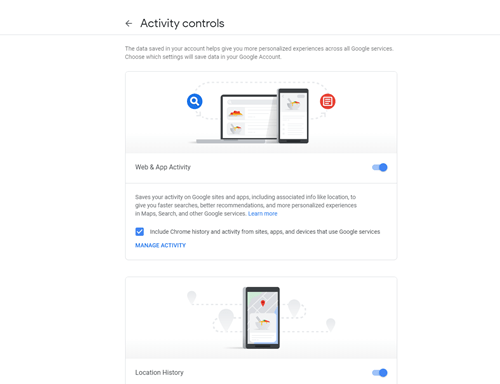
- Google 계정 활동이 여러 그룹으로 나누어져 있음을 알 수 있습니다. 각 기능을 개별적으로 삭제할 수 있습니다. 여기에는 웹 검색 및 기록, 위치, 기기 정보, 음성 및 오디오 활동, YouTube 기록이 포함됩니다. 옵션 옆에 있는 작은 스위치를 클릭하면 Google에서 사용자의 향후 작업을 기억하지 않습니다.
시간별로 항목을 삭제할 수도 있습니다. 의 왼쪽에는 웹 및 앱 활동 창에 몇 가지 옵션이 표시됩니다. 딸깍 하는 소리 활동 삭제 활동을 삭제할 기간을 선택합니다.

특정 날짜가 될 수도 있고 미리 설계된 옵션 중 하나를 선택하고 일주일, 한 달 또는 계정 생성까지 모든 것을 삭제할 수 있습니다. 삭제할 데이터 유형을 선택할 수도 있습니다.
자동 삭제
그러나 기록을 자동으로 삭제하도록 선택할 수도 있습니다. 같은 페이지 상단에 다음과 같은 옵션이 표시됩니다. 자동 삭제 선택. 그러면 자동 삭제 기능을 켤 수 있으므로 항목을 직접 삭제할 필요가 없습니다.

언제든지 작업 검토
Google 계정 기록 기능은 다시 방문하고 싶은 웹사이트의 이름이 기억나지 않거나 기기를 업데이트했는지 다시 확인하려는 경우에 유용할 수 있습니다. Google은 모든 것을 저장하며 언제든지 빠르게 링크로 돌아갈 수 있습니다. 활동 기록을 삭제하여 위치, 기기 업데이트 및 기타 항목을 삭제할 수도 있습니다.
Google 계정 작업 기록을 유지하시겠습니까? 어떤 추적 옵션을 사용합니까? 아래 댓글 섹션에서 이 기능에 대해 어떻게 생각하는지 알려주십시오.